Додатковий роутер для посилення wifi. Посилення сигналу WiFi та дальності дії за допомогою репітера
Якщо у вас велика житлова площа, яка повністю не охоплюється вашим Wi-Fi роутером, З положення можна вийти, розширивши зону охоплення за допомогою додаткового модему. Другий модем підключається до першого, що дозволяє забезпечити інтернетом, наприклад, будинок. Про те, як це зробити, читайте у статті.
Існує два способи, що дозволяють підключити другий роутер: за допомогою дроту, який з'єднає їх, та за допомогою .
Ми розглянемо другий метод, т.к. він зручний у плані того, що вам не потрібно протягувати кабель від одного роутера до іншого. Однак тут знадобиться додаткове налаштування обладнання, яке ми і розглянемо докладніше на прикладі роутера TP-Link TL-WA901N.
Отже, вам знадобляться два роутери: перший використовуватиметься для підключення до інтернету, а другий виконуватиме роль точки доступу.
Наприклад, ви забезпечивши йому вихід в інтернет. Тепер можна перейти безпосередньо до підключення додаткового роутера. Підключіть його до комп'ютера та перейдіть до меню «Центр управління мережами та спільним доступом» через меню "Панель управління" .
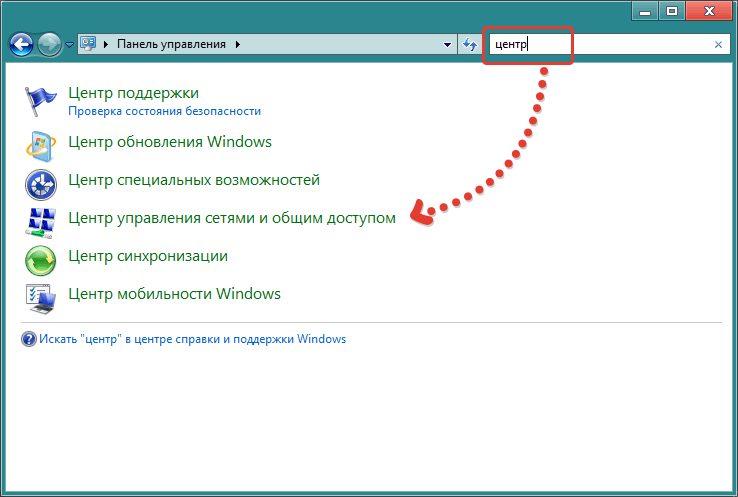
У лівій частині вікна виберіть посилання "Зміна параметрів адаптера" .
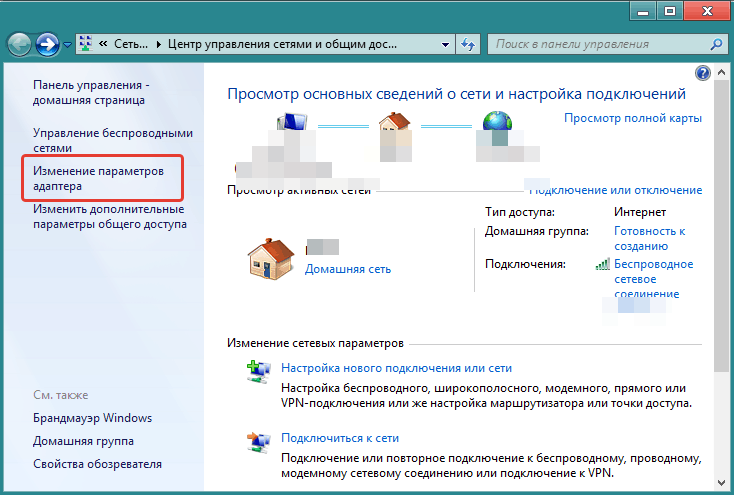
Відкрийте пункт «Підключення по локальної мережі» і в контекстному менюВиберіть «Властивості» .
У списку виділіть одним кліком миші параметр "Протокол Інтернету версії 4 (TCP/IPv4)" та трохи нижче відкрийте пункт «Властивості» .
![]()
У вкладці «Загальні» позначте пункт «Використовувати наступну IP-адресу» та внесіть налаштування, як на скріншоті нижче.
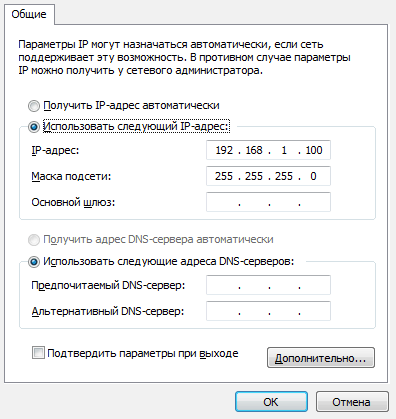
Тепер відкрийте ваш основний браузер і в адресному рядку ведіть IP-адресу, вказану на нижній частині роутера (за замовчуванням це 192.168.1.254). У полях логіну та паролю введіть admin.
Відкриються налаштування роутера, де у лівій частині вікна перейдіть до меню «Бездротова мережа» – «Установки бездротової мережі» . У центральній частині сторінки у графі «Режим роботи» поставте параметр «Універсальний ретранслятор» . Натисніть кнопку «Пошук» .
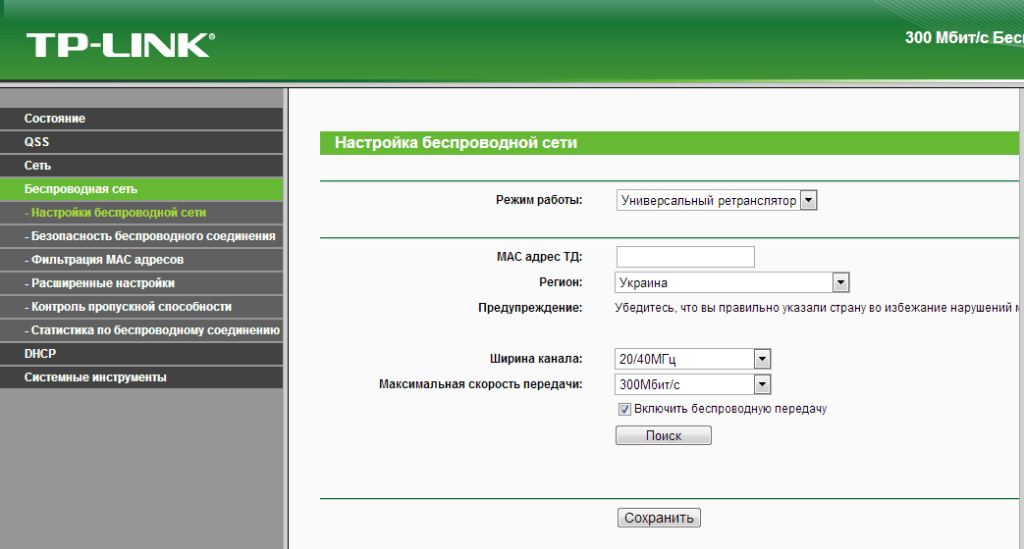
Відобразяться доступні до підключення бездротові мережі, серед яких знайдіть та виберіть вашу, натиснувши кнопку «Підключення» .
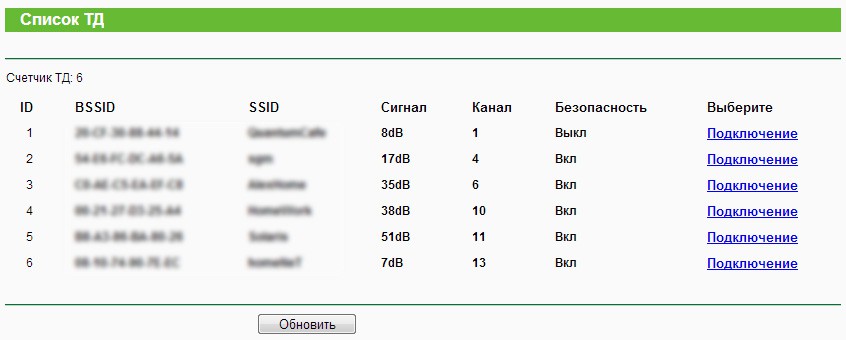
Тепер потрібно перейти до налаштування безпеки. Для цього у лівій частині налаштувань роутера відкрийте меню «Бездротова мережа» – «Безпека бездротового з'єднання» . У цьому меню виставте налаштування точно, як у вас стоять на першому роутері. Збережіть зміни та перезавантажте точку.
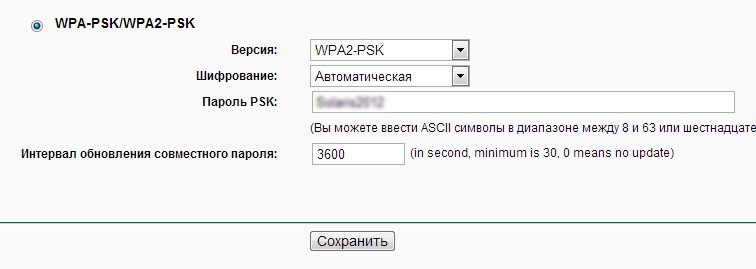
У лівій частині відкрийте вкладку «Стан» та, оновлюючи сторінку, звертайте увагу на параметр пункту "Канал" . Якщо він змінюється, то була допущена помилка в параметрах безпеки.

На цьому налаштування другого роутера завершено. З цього моменту інтернет лунатиме з двох модемів, значно розширюючи межі бездротового зв'язку.
Привіт всім! Дуже часто бездротова мережа вай-фай не дістає до необхідних місць, а роутер немає можливості перенести. Тому в цій статті ми розглянемо як посилити своїми руками.
Якість девайсу, що забезпечує бездротовий Wi-Fiдоступ до Мережі є основним чинником стабільності, дальності, швидкості інтернет-з'єднання. У даному каталозі представлений широкий вибір функціональних, потужних мережних передавачів, які забезпечать комфортне віддалене користування інтернетом відразу декількома пристроями. Однак, якщо з'явилася термінова необхідність налагодити інтернет, ми підкажемо перевірені способи покращення наявного Wi-Fi сигналу.
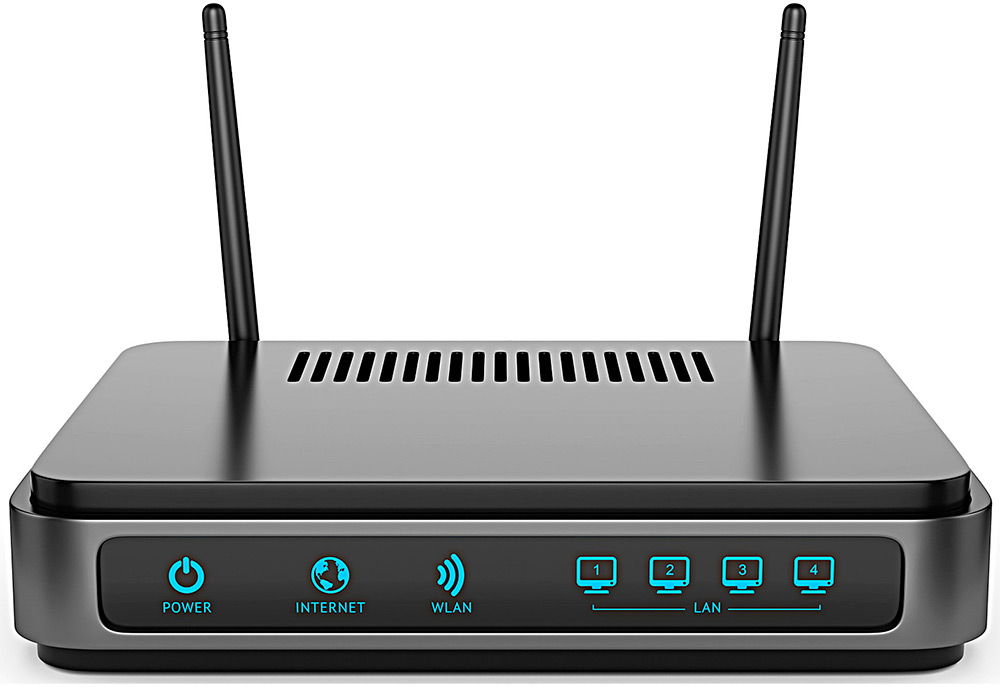
Способи покращити сигнал вай фай
Порада 1. Знайдіть оптимальне місце розташування точки доступу, де сигналу перешкоджатиме мінімум об'єктів (стін, меблів, електроприладів). Програми Heatmapper, Netgear's WiFi Analytics, inSSIDer forOffice та ін. допоможуть визначити слабкі та сильні місця Wi-Fi покриття.
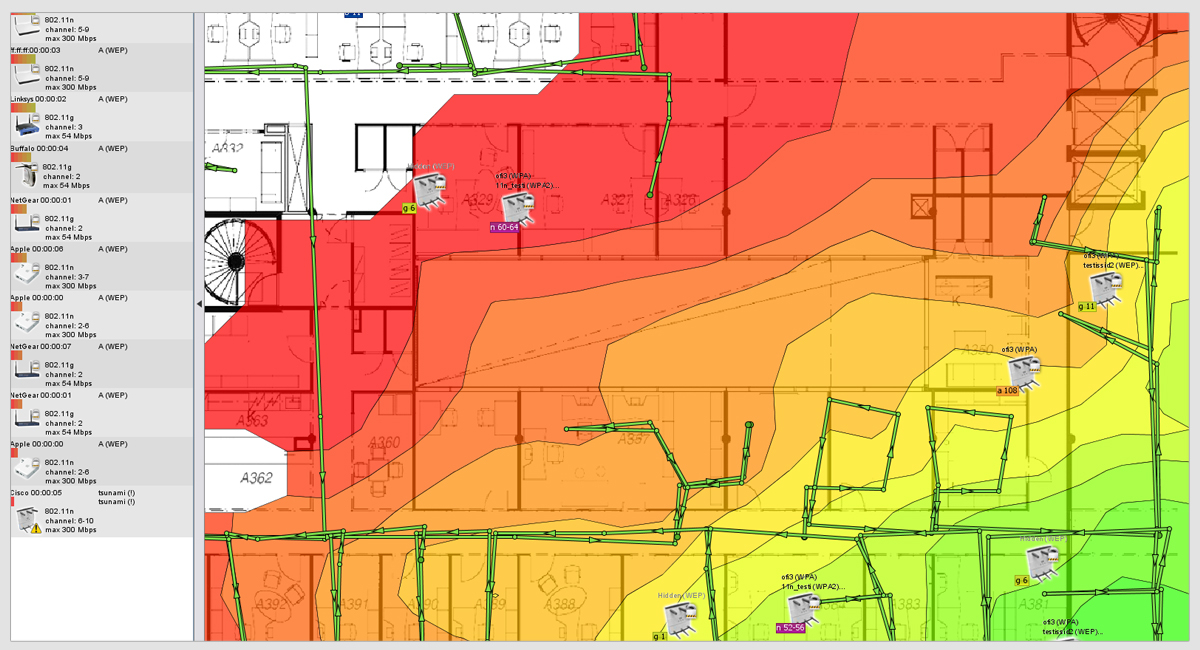
Порада 2.Скоригуйте положення антени роутера. Банальною причиною погіршення бездротового сигналу може стати горизонтальне або спрямоване в інший бік положення антени.

Порада 3.Оптимізуйте налаштування. У налаштуваннях пристрою можна змінити потужність передавача на високу. Також варто спробувати змінити частоту передачі сигналу з 2,4GHz (на якій працює чимало електроніки) на 5GHz – кількість перешкод зведеться до мінімуму.
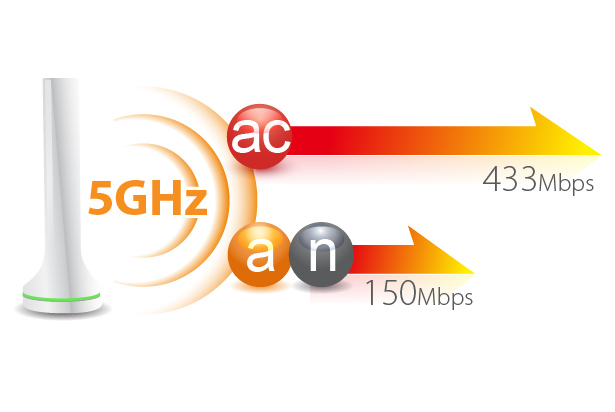
Порада 4.Розробники деяких мережних передавачів іноді випускають оновлення, що розширюють функціонал, стабільність, безперебійність з'єднань оновлення доступні у відповідній вкладці прошивки пристрою (192.168.1.1 в адресному рядку браузера).
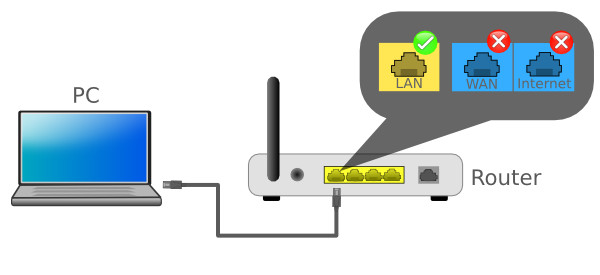
Порада 5.Використовуйте ретранслятор або підсилювач кустарного сигналу. Спеціальний пристрій «Репітер» або грамотно виконаний підсилювач, що відображає, здатні підвищити дальність Wi-Fi сигналу.
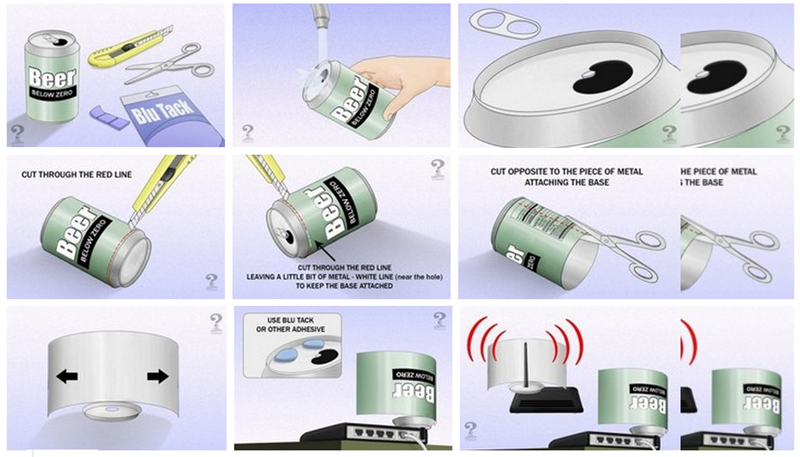
Не забувайте контролювати працездатність обладнання. Можливо, вихід з ладу будь-якого робочого елемента є причиною погіршення сигналу.
Найчастіше для роздачі бездротового інтернетуу домашніх умовах використовують Wifi роутер, який виправдовує себе у невеликій квартирі. Але якщо ви мешкаєте у великому заміському будинку або квартирі багатоповерхівки, то в будь-якому випадку можуть виникнути проблеми з охопленням та стабільністю з'єднання. Розглянемо, як посилити сигнал WiFi кількома способами.
Підсилити WiFi сигнал дуже просто і легко можна за допомогою так званого репітера (повторювача) – пристрою, який захоплює сигнал бездротової мережі, посилює та роздає його далі. Звучить просто і так само працює. Пристрій можна поставити на те місце, де сигнал роутера дуже слабкий просто підключіть його до мережі і відповідно налаштуйте його.
Також для посилення сигналу можна використовувати інший WiFi роутер, який підтримує режим WDS(Wireless System Distribution). У цьому випадку пристрій виконує роль ретранслятора, тим самим збільшуючи діапазон покриття мережі. Таке альтернативне розширення зони покриття виправдовує себе тільки в тому випадку, коли в будинку є другий (старий) роутер, але купувати спеціального для цього, щоб перевести його в режим повторювача не вигідно, та й не доцільно. Також потрібно мати на увазі, що різні моделі роутерів мають трохи інші налаштування, режими роботи та інтерфейс панелі керування. Для початку потрібно з'ясувати, яка IP-адреса прописана в нашому роутері.
Де подивитись IP адресу маршрутизатора
IP-адреса роутера є ключовим параметром, який може бути вказаний в інструкції оператора або позначений в блокноті користувача, і, як правило, необхідний для налаштування мережі. Щоб дізнатися його, потрібно підключити WiFi маршрутизатор до комп'ютера за допомогою кабелю або через з'єднання WiFi. Потім потрібно зайти в «Центр управління мережами та спільним доступом», натиснувши правою кнопкоюмиші на значок мережі підключення в треї.
Перейдіть до розділу «Зміна параметрів адаптера» у лівій частині вікна. У наступному кроці клацніть правою кнопкою миші на активному з'єднанні до роутера і в меню виберіть «Стан». У вікні «Стан: Бездротовий мережне підключення», натисніть на кнопку «Докладніше», а потім перевірте параметри «Шлюз за замовчуванням IPv4» - саме тут і прописана адреса IP роутера.
Перевірка та налаштування параметрів роутера
Щоб змінити установки маршрутизатора, скопіюйте записану IP-адресу в адресний рядок браузера і натисніть Enter. Після введення імені та пароля користувача (якщо не змінювалися, їх можна знайти в інструкції до роутера, як правило, admin/admin) потрапите в налаштування пристрою. Для початку перевірте, який канал використовує роутер - за замовчуванням цей параметр встановлений на "Auto" - його потрібно змінити, наприклад, на 04.
Потім потрібно перевірити, чи увімкнена опція WDS. Не кожен репітер її вимагає, але в більшості випадків включення цієї функції конче необхідно для правильної роботи мережі. Переконайтеся, що всі параметри правильно встановлені, підтвердьте їх та вийдіть з налаштувань маршрутизатора.
Підключення репітера
Якщо ви використовуєте сучасні пристрої– роутер та репітер – то у багатьох випадках досить простого натискання на кнопку WPS. Після підключення обох пристроїв до WiFi мережі натисніть на цю кнопку і через кілька хвилин роутер і повторювач «з'єднаються» без будь-якого втручання користувача. Але не всі пристрої мають цю функцію, адже користувачі можуть використовувати застарілі моделі. Отже, розглянемо як підключити репітер до роутера вручну.
Насамперед, потрібно дізнатися IP адресу репітера - виконуємо ті ж вищезгадані операції, що і у випадку з IP роутером. Підключаємо пристрій до комп'ютера через кабель або WiFi, відкриваємо розділ «Центр керування мережами та загальним доступом», «Зміна параметрів адаптера» і т. д. Потім копіюємо IP-адресу основного шлюзу IPv4 в рядок браузера і входимо в налаштування репітера.
Насамперед, потрібно поставити свій власний парольдо інтерфейсу налаштувань – ті ж дії потрібно виконати і для WiFi роутера. Не рекомендується використовувати облікові дані входу за замовчуванням – кожен, кому відома назва виробника роутера або репітера може швидко та легко підключитися до мережі та змінити налаштування. Як правило, сучасні репітери працюють аналогічно, тож розглянемо стандартну процедуру підключення. Якщо виникнуть неточності, радимо переглянути документацію до пристрою.
Після встановлення пароля. Розпочнеться пошук доступних бездротових мереж. У списку виберіть ту мережу, для якої хочете розширити діапазон покриття і посилити сигнал. Потім виберіть спосіб захисту мережі та введіть пароль. Потрібно пам'ятати, що репітери дублюють ідентифікатор мережі WiFi, що може викликати у користувача деякі сумніви - чи ми підключилися до роутера або повторювача. У параметрах репітера можна змінити ім'я, що відображається, для цього вимкнувши функцію, що відповідає за дублювання SSID. Змінивши назву ми можемо вибирати, до якого пристрою ми хочемо підключитися. Якщо поруч знаходиться роутер, підключаємося до нього, але якщо хочете використовувати WiFi мережана значній відстані, краще використовувати з'єднання з репітером.
Спосіб посилення рівня сигналу WiFi за допомогою саморобної антени








